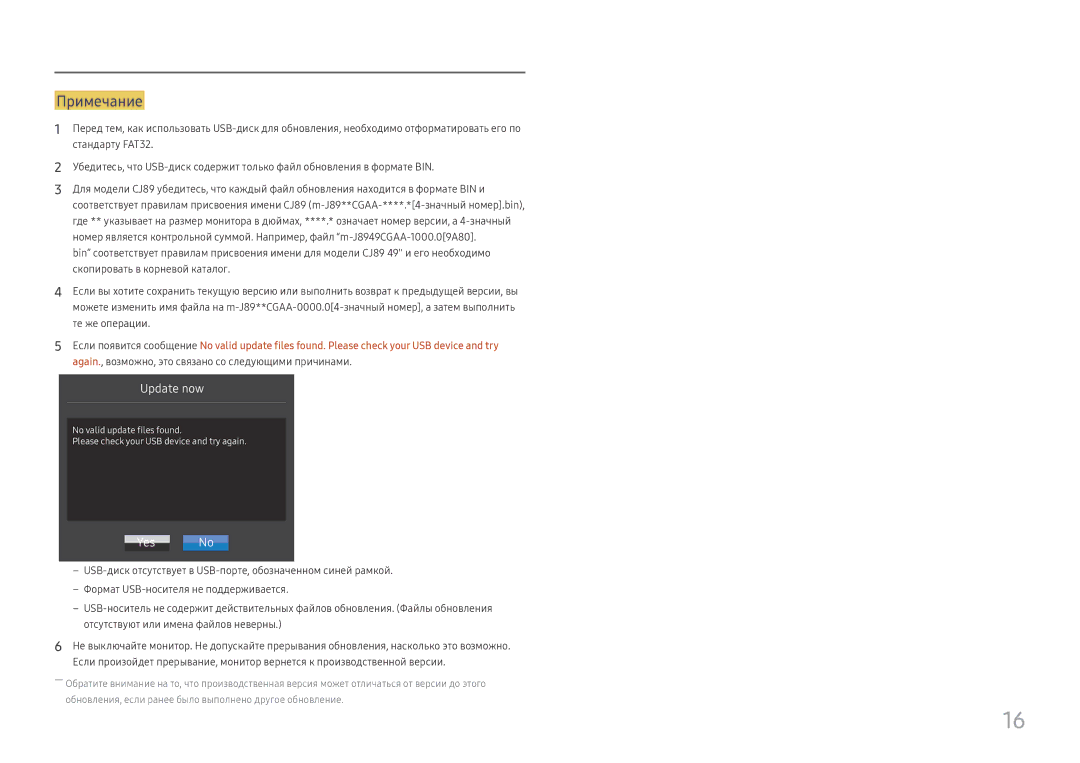Примечание
1Перед тем, как использовать
2Убедитесь, что
3Для модели CJ89 убедитесь, что каждый файл обновления находится в формате BIN и соответствует правилам присвоения имени CJ89
bin” соответствует правилам присвоения имени для модели CJ89 49'' и его необходимо скопировать в корневой каталог.
4Если вы хотите сохранить текущую версию или выполнить возврат к предыдущей версии, вы можете изменить имя файла на
5Если появится сообщение No valid update files found. Please check your USB device and try again., возможно, это связано со следующими причинами.
Update now
No valid update files found.
Please check your USB device and try again.
Yes No
‒‒
‒‒Формат
‒‒
6Не выключайте монитор. Не допускайте прерывания обновления, насколько это возможно. Если произойдет прерывание, монитор вернется к производственной версии.
――Обратите внимание на то, что производственная версия может отличаться от версии до этого обновления, если ранее было выполнено другое обновление.
16